Spis treści
Jak podłączyć konsolę PS4 do telewizora?
Aby podłączyć konsolę PS4 do telewizora, potrzebujesz odpowiedniego kabla HDMI. Najpierw weź kabel i przypnij jeden koniec do portu HDMI OUT na konsoli, a drugi do portu HDMI IN w telewizorze. Pamiętaj, że przed przystąpieniem do tego zadania zarówno konsola, jak i telewizor muszą być wyłączone.
Po podłączeniu kabla, włącz telewizor i wybierz port HDMI, do którego podłączyłeś konsolę, jako źródło obrazu. Gdy już to zrobisz, uruchom konsolę PS4, naciskając przycisk zasilania. Po chwili na ekranie wyświetlą się kolejne kroki do wykonania:
- skonfiguruj połączenie z Internetem,
- wybierz preferowany język,
- ustaw datę i godzinę,
- dostosuj tryb wyświetlania.
Pamiętaj również o dobraniu odpowiedniego trybu wyświetlania, aby w pełni cieszyć się możliwościami graficznymi, jakie oferuje konsola.
Jakie przewody są potrzebne do podłączenia konsoli?
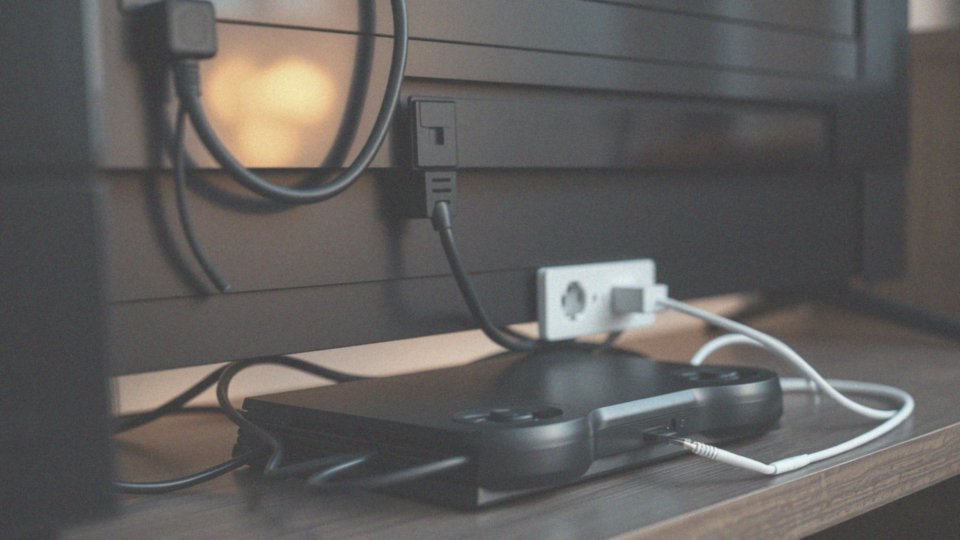
Aby połączyć konsolę PS4 z telewizorem, konieczny jest kabel HDMI, który zapewni doskonałą jakość obrazu oraz dźwięku. Nie zapomnij o przewodzie zasilającym; powinien on być podłączony do złącza AC IN w konsoli oraz do gniazdka elektrycznego.
W przypadku starszych telewizorów możesz potrzebować złączy AV, które przesyłają sygnał w formie analogowej. Jeśli planujesz korzystać z internetu, warto zaopatrzyć się w kabel Ethernet – gwarantuje on stabilne połączenie. Użytkownicy, którzy wolą bezprzewodowy kontroler, powinni mieć pod ręką przewód USB do jego naładowania oraz do sparowania z konsolą przy pierwszym użyciu.
Majac odpowiednie kable i złącza, bez problemu stworzysz swoje idealne miejsce do gry i w pełni wykorzystasz wszystkie możliwości konsoli.
Jak sprawdzić port HDMI telewizora?
Rozpoczynając sprawdzanie portu HDMI w swoim telewizorze, warto najpierw sięgnąć po instrukcję obsługi. Znajdziesz tam szczegółowe dane dotyczące dostępnych portów oraz ich funkcji. Rozpoznanie portów HDMI ułatwiają oznaczenia, takie jak ’HDMI’ i przypisane numery, np. HDMI 1 czy HDMI 2. Ważne jest, aby upewnić się, że wybrany port wspiera standard HDCP (High-bandwidth Digital Content Protection), co jest kluczowe do przesyłania treści chronionych, takich jak filmy w wysokiej rozdzielczości czy gry wideo.
W menu ustawień telewizora z łatwością znajdziesz informacje na temat obsługiwanych rozdzielczości oraz funkcji HDR. Dla nowoczesnych konsol i telewizorów, istotne jest, aby sprawdzić, które porty HDMI mogą obsługiwać jakość 4K 120 Hz i HDR. To gwarancja najlepszych wrażeń podczas grania. Pamiętaj, że różne porty mogą różnić się możliwościami, dlatego przed podłączeniem konsoli warto dokładnie zapoznać się z ich specyfikacjami.
Jak poprawnie podłączyć konsolę PS4 przy użyciu przewodu Premium HDMI?
Aby prawidłowo podłączyć swoją konsolę PS4 z wykorzystaniem przewodu Premium HDMI, najpierw upewnij się, że zarówno konsola, jak i telewizor są wyłączone. Następnie, podłącz jeden koniec kabla do portu HDMI OUT w konsoli, a drugi do portu HDMI IN w telewizorze.
Ważne jest, aby wybrać port HDMI, który obsługuje:
- standard HDCP 2.2,
- funkcje HDR.
Po zakończeniu podłączania włącz telewizor i przejdź do źródła sygnału, z którym połączona jest konsola. Uruchom PS4, a następnie wejdź w ustawienia, aby uzyskać najlepszą jakość obrazu. Wybierz menu ’Dźwięk i ekran’, a następnie ’Ustawienia wyjścia wideo’. Skonfiguruj opcje HDR oraz ustaw ’Wyjście funkcji Deep Color’ na ’Automatyczne’. Dzięki temu w pełni wykorzystasz możliwości graficzne konsoli, ciesząc się doskonałą jakością obrazu oraz wsparciem dla treści HDR, co znacząco wzbogaci Twoje doświadczenia podczas grania.
Jak ustawić telewizor na odpowiednie źródło sygnału?
Aby wybrać właściwe źródło sygnału na telewizorze, skorzystaj z pilota zdalnego sterowania. Wciśnij przycisk oznaczony jako „Źródło” lub „Input”, co spowoduje wyświetlenie listy dostępnych możliwości. Następnie wskaź port HDMI, do którego podłączona jest konsola, na przykład HDMI 1 bądź HDMI 2.
Jeśli masz wątpliwości co do wyboru odpowiedniego portu, zerknij na miejsce, w którym kabel HDMI łączy się z telewizorem. W wielu nowoczesnych modelach telewizorów, automatyczne wykrywanie urządzenia potrafi samodzielnie przełączyć źródło sygnału w momencie włączenia konsoli. Dodatkowo, za pomocą przycisku „Home” na pilocie, możesz szybko przejść do menu źródeł.
Dostosowanie kanału HDMI zajmuje dosłownie chwilę, a gdy już to zrobisz, będziesz mógł cieszyć się grami w najwyższej jakości obrazu i dźwięku. Regularna aktualizacja oprogramowania telewizora również może znacząco poprawić wykrywanie sygnałów.
Jak zmienić kanał telewizora na HDMI?
Aby przełączyć telewizor na kanał HDMI z podłączoną konsolą, wystarczy skorzystać z pilota. Oto kroki, które należy wykonać:
- znajdź przycisk oznaczony jako ’Input’, ’Source’ lub podobnie,
- naciśnij go, aby otworzyć listę dostępnych źródeł,
- wybierz odpowiednie wejście HDMI, do którego podłączyłeś konsolę, zwracając uwagę na numer portu, na przykład HDMI 1 lub HDMI 2.
Wiele nowoczesnych telewizorów oferuje funkcję automatycznego wykrywania źródła, która sprawia, że telewizor sam przełącza się na właściwy port HDMI, gdy uruchamiasz konsolę. To znacznie upraszcza korzystanie z różnych urządzeń, eliminując potrzebę manualnego wyboru źródła. Zmiana kanału na HDMI jest szybka i łatwa, a dzięki temu możesz cieszyć się znakomitą jakością obrazu oraz wspaniałymi wrażeniami z gier.
Jak włączyć konsolę PS4, aby działała z telewizorem?
Aby uruchomić konsolę PS4, najpierw upewnij się, że jest ona podłączona do telewizora za pomocą kabla HDMI. Następnie wystarczy nacisnąć przycisk zasilania, znajdujący się na górnej części urządzenia. Kiedy konsola się włączy, dioda zasilania powinna zaświecić się na biało, co oznacza, że wszystko działa poprawnie.
Jeśli jednak na telewizorze nie pojawi się obraz, sprawdź, czy wybrałeś właściwe źródło HDMI. Możesz to zrealizować przy pomocy pilota, wybierając port HDMI, do którego podłączono konsolę. Jeśli problemy z wyświetlaniem obrazu będą się utrzymywać, warto zainstalować najnowsze aktualizacje oprogramowania konsoli. Dodatkowo, przejrzyj ustawienia wyjścia wideo, aby upewnić się, że:
- rozdzielczość jest zgodna z wymaganiami twojego telewizora,
- inne parametry są odpowiednio ustawione,
- możesz aktywować funkcję HDR, jeśli twój telewizor ją obsługuje.
Wykonując te kroki, stworzysz idealne warunki do rozpoczęcia zabawy na konsoli PS4.
Gdzie znajduje się przycisk zasilania na konsoli PS4?
Przycisk włączania konsoli PS4 znajduje się na jej przednim panelu. W oryginalnym modelu, znanym jako PS4 (CUH-1000), mamy do czynienia z fizycznym przyciskiem ulokowanym po lewej stronie. W nowszych wersjach, takich jak PS4 Slim (CUH-2000) i PS4 Pro (CUH-7000), ten przycisk zyskał formę czujnika dotykowego.
- w PS4 Slim znajdziesz go po prawej stronie,
- w PS4 Pro jest umiejscowiony centralnie na przedniej części konsoli.
Aby włączyć urządzenie, wystarczy jedynie nacisnąć lub delikatnie dotknąć ten przycisk. Natomiast do wyłączenia konsoli konieczne jest naciśnięcie i przytrzymanie go przez chwilę. Jeśli napotykasz trudności z uruchomieniem konsoli, warto sprawdzić, czy jest dobrze podłączona zarówno do zasilania, jak i do telewizora.
Jak uruchomić konsolę PS4 po podłączeniu do telewizora?
Aby uruchomić konsolę PS4 po jej podłączeniu do telewizora, wystarczy postępować zgodnie z kilkoma prostymi wskazówkami:
- upewnij się, że używasz kabla HDMI do właściwego połączenia oraz że konsola ma włączone zasilanie,
- włącz telewizor i wybierz to źródło HDMI, do którego podłączyłeś konsolę,
- naciśnij przycisk zasilania na PS4. Powinieneś zauważyć, że dioda zasilania zaświeci się na biało, co potwierdza, że urządzenie działa.
Jeśli jednak telewizor nie pokazuje ekranu powitalnego, sprawdź, czy przesyłany sygnał jest na właściwym źródle. W razie problemów z wyświetlaniem, warto również:
- zweryfikować wszystkie połączenia kablowe,
- dostosować ustawienia wyjścia wideo konsoli,
- upewnić się, że rozdzielczość jest zgodna z wymaganiami telewizora,
- sprawdzić, czy wszystkie istotne opcje, takie jak HDR, są poprawnie skonfigurowane.
Dzięki tym krokom szybko rozpoczniesz przygodę z grami na swojej konsoli PS4.
Jak otworzyć ustawienia wyjścia wideo na konsoli PS4?
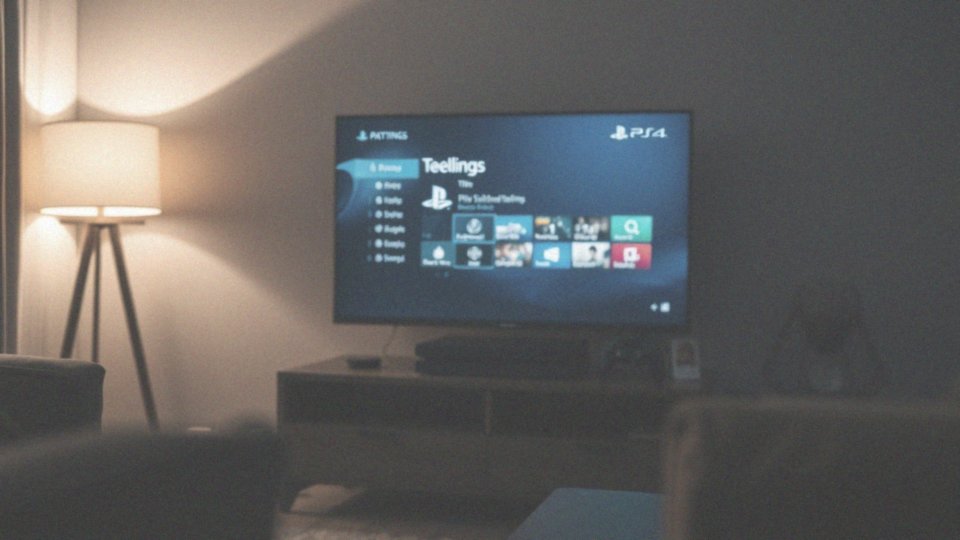
Aby skonfigurować ustawienia wyjścia wideo na konsoli PS4, wystarczy wykonać kilka łatwych kroków:
- uruchom konsolę,
- znajdź ikonę ustawień, która wygląda jak skrzynka narzędzi,
- kliknij na nią, aby przejść do sekcji ustawień,
- wybierz 'Dźwięk i ekran’,
- znajdź 'Ustawienia wyjścia wideo’ i dostosuj preferencje wyświetlania obrazu.
Znajdziesz tam różnorodne opcje, takie jak: zmiana rozdzielczości, włączenie HDR oraz dostosowanie wyjścia głębokiego koloru. Odpowiednia konfiguracja tych parametrów z pewnością wpłynie na jakość obrazu na telewizorze, co jest niezwykle istotne dla maksymalnego komfortu podczas grania.
Jak dostosować wyświetlanie HDR na konsoli PS4?
Aby skonfigurować wyświetlanie HDR na konsoli PS4, wystarczy wykonać kilka prostych czynności:
- sprawdź, czy twój telewizor wspiera HDR,
- zajrzyj do instrukcji obsługi, aby włączyć tę funkcję w odpowiednim porcie HDMI, gdzie podłączona jest konsola,
- w PS4 przejdź do menu 'Ustawienia’,
- wybierz opcję 'Dźwięk i ekran’,
- potem wybierz 'Ustawienia wyjścia wideo’,
- znajdziesz tam funkcję 'Dostosuj HDR’,
- postępuj zgodnie z pojawiającymi się na ekranie wskazówkami, aby ustawić odpowiednią jasność HDR.
Dzięki temu obraz stanie się lepszej jakości, a detale w zarówno jasnych, jak i ciemnych obszarach będą bardziej wyraziste. Warto również sprawdzić, czy twój telewizor obsługuje format HDR10; tę informację znajdziesz w zakładce 'Informacje o wyjściu wideo’. Przez realizację tych kroków znacząco poprawisz jakość wyświetlanego HDR na swojej konsoli PS4. To przyczyni się do znakomitych wrażeń zarówno podczas grania, jak i oglądania treści HDR.
Pamiętaj, aby upewnić się, że wszystkie połączenia są solidne, a telewizor posiada aktywne właściwe ustawienia.






